Kontrola rodzicielska
W module Kontrola rodzicielska można skonfigurować ustawienia kontroli rodzicielskiej, czyli zautomatyzowanych narzędzi pomagających rodzicom chronić swoje dzieci i wprowadzać ograniczenia dostępu do urządzeń i usług. Celem tego mechanizmu jest uniemożliwienie dzieciom i młodym osobom dostępu do stron zawierających nieodpowiednie lub szkodliwe treści.
Kontrola rodzicielska umożliwia blokowanie stron internetowych, które mogą zawierać obraźliwe materiały. Ponadto można zablokować dostęp do ponad 40 wstępnie zdefiniowanych kategorii i ponad 140 podkategorii witryn internetowych.
Aby aktywować kontrolę rodzicielską na określonym koncie użytkownika, należy wykonać poniższe kroki:
1.Domyślnie kontrola rodzicielska jest wyłączona w programie ESET Internet Security. Można ją włączyć na dwa sposoby:
•Kliknij przełącznik ![]() po wybraniu kolejno opcji Ustawienia > Narzędzia zabezpieczające > Kontrola rodzicielska w głównym oknie programu i zmień stan opcji Kontrola rodzicielska na Włączona.
po wybraniu kolejno opcji Ustawienia > Narzędzia zabezpieczające > Kontrola rodzicielska w głównym oknie programu i zmień stan opcji Kontrola rodzicielska na Włączona.
•Naciśnij klawisz F5, aby przejść do drzewa Ustawienia zaawansowane, wybierz kolejno opcje Strony internetowe i poczta e-mail > Kontrola rodzicielska, a następnie przesuń suwak obok opcji Włącz kontrolę rodzicielską.
2.W głównym oknie programu kliknij kolejno opcje Ustawienia > Narzędzia zabezpieczające > Kontrola rodzicielska. Chociaż obok opcji Kontrola rodzicielska widnieje stan Włączona, należy skonfigurować kontrolę rodzicielską na danym koncie, klikając symbol strzałki, a w następnym oknie klikając pozycję Chroń konto dziecka lub Konto rodzica. W następnym oknie należy wprowadzić datę urodzenia, aby określić poziom dostępu i zalecane strony internetowe odpowiednie do wieku. Kontrola rodzicielska zostanie włączona na określonym koncie użytkownika. Aby dostosować kategorie, które mają być dozwolone lub zablokowane na karcie Kategorie, kliknij pozycję Blokowana zawartość i ustawienia pod nazwą konta. Aby zezwalać na niestandardowe witryny niepasujące do kategorii lub je blokować, kliknij kartę Wyjątki.
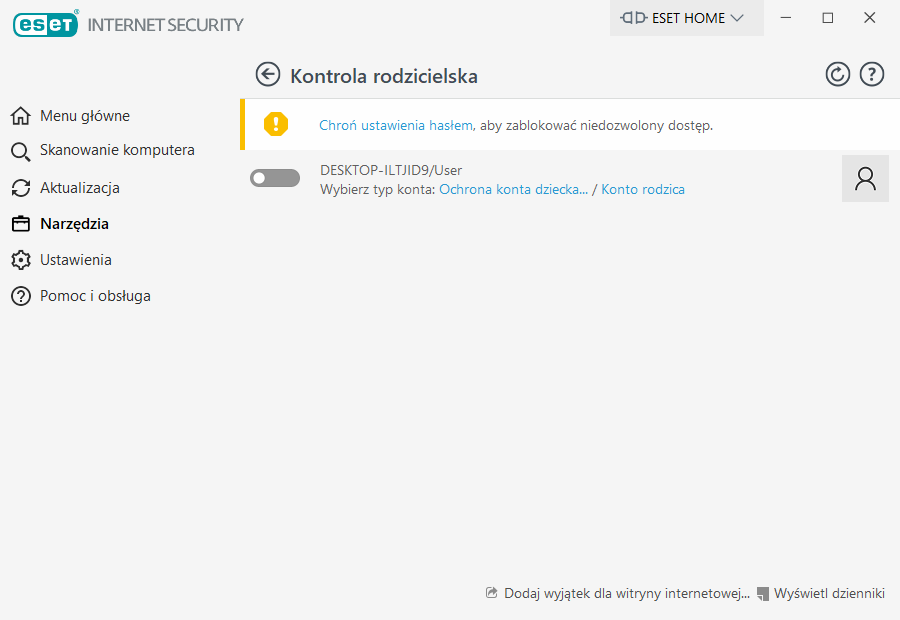
Po kliknięciu w głównym oknie programu ESET Internet Security kolejno opcji Ustawienia > Narzędzia zabezpieczające > Kontrola rodzicielska zostanie wyświetlone główne okno zawierające te elementy:
Konta użytkowników systemu Windows
Jeśli dla istniejącego konta została utworzona rola, zostanie ona w tym miejscu wyświetlona. Należy kliknąć przełącznik ![]() , aby wyświetlony został zielony znacznik
, aby wyświetlony został zielony znacznik ![]() obok pozycji Kontrola rodzicielska dla tego konta. Pod aktywnym kontem należy kliknąć pozycję Zablokowana zawartość i ustawienia, aby wyświetlić listę dozwolonych kategorii stron internetowych oraz zablokowanych i dozwolonych stron internetowych dla danego konta.
obok pozycji Kontrola rodzicielska dla tego konta. Pod aktywnym kontem należy kliknąć pozycję Zablokowana zawartość i ustawienia, aby wyświetlić listę dozwolonych kategorii stron internetowych oraz zablokowanych i dozwolonych stron internetowych dla danego konta.
Aby utworzyć nowe konto (np. dla dziecka), należy wykonać następujące szczegółowe instrukcje dotyczące systemów Windows 7 i Windows Vista: 1.Otwórz sekcję Konta użytkowników, klikając przycisk Start (znajdujący się w lewym dolnym rogu pulpitu), a następnie klikając polecenie Panel sterowania i łącze Konta użytkowników. 2.Kliknij łącze Zarządzaj kontem użytkownika. Jeśli pojawi się monit o hasło administratora lub potwierdzenie, wpisz hasło lub potwierdź. 3.Kliknij opcję Utwórz nowe konto. 4.Wpisz nazwę, jaką chcesz nadać kontu użytkownika, kliknij typ konta, a następnie kliknij przycisk Utwórz konto. 5.Otwórz ponownie okienko Kontrola rodzicielska, klikając kolejno opcje Ustawienia > Narzędzia zabezpieczające w głównym oknie programu ESET Internet Security > Kontrola rodzicielska. Następnie kliknij symbol strzałki. |
Zawartość dolnej części okna
Dodaj wyjątek dla witryny internetowej — w przypadku każdego konta rodzica można oddzielnie zezwalać na daną witrynę i blokować ją.
Wyświetl dzienniki — przy użyciu tej opcji można przejrzeć szczegółowy dziennik działań funkcji Kontrola rodzicielska (zablokowane strony, konto, dla którego strona była blokowana, kategoria itd.). Można też filtrować ten dziennik na podstawie własnych kryteriów, klikając opcję ![]() Filtrowanie.
Filtrowanie.
Kontrola rodzicielska
Po wyłączeniu funkcji kontroli rodzicielskiej zostanie wyświetlone okno Wyłącz kontrolę rodzicielską. W tym miejscu można ustawić przedział czasowy, w którym ochrona będzie wyłączona. Opcja następnie zostanie zmieniona na Wstrzymana lub Wyłączona na stałe.
Ważne jest, aby ustawienia oprogramowania ESET Internet Security były chronione hasłem. Hasło to można ustawić w sekcji Ustawienia dostępu. Jeśli hasło nie zostanie ustawione, pojawi się ostrzeżenie Chroń wszystkie ustawienia przy użyciu hasła, aby zapobiec nieautoryzowanym zmianom. Ograniczenia ustawione w sekcji Kontrola rodzicielska mają wpływ tylko na standardowe konta użytkownika. Administrator może ominąć każde ograniczenie, więc w jego przypadku nie mają one zastosowania.
Kontrola rodzicielska wymaga do poprawnego działania włączenia funkcji filtrowania zawartości protokołów aplikacji, sprawdzania protokołu HTTP i zapory. Wszystkie te funkcje są domyślnie włączone. |
